图文教程:如何在腾讯云轻量服务器上安装宝塔面板
腾讯云轻量服务器安装宝塔面板教程(图文):首先,登录腾讯云控制台,找到你的轻量服务器实例。然后,进入实例详情页面,找到“安全组”选项,添加一条入站规则,允许TCP端口22和80/443访问。接着,通过SSH连接服务器,执行以下命令安装宝塔面板:`yum install -y wget && wget -O install.sh http://download.bt.cn/install/install_6.0.sh && sh install.sh`。安装完成后,根据提示设置用户名和密码,即可登录宝塔面板进行管理。
前言
首先菜鸡源码要跟大家说以下本篇教程需要注意的两个地方,1:系统选择CentOS版本,尽量不要选择专享版;2:安装宝塔需要密钥登录的账号才行,否则报错:Error:Thiscommandhastoberunwithsuperuserprivileges(undertherootuseronmostsystems).。
教程步骤
1、注册登录,并实名,菜鸡源码就不介绍了。
2、选择轻量云镜像时,建议不要选择腾讯云专享版本,直接选择CentOS版本。专享版本虽然可以一键配置好服务器,不需要单独安装宝塔面板了,但是专享版是腾讯云的商业阉割版本,很多免费的功能都没有了。
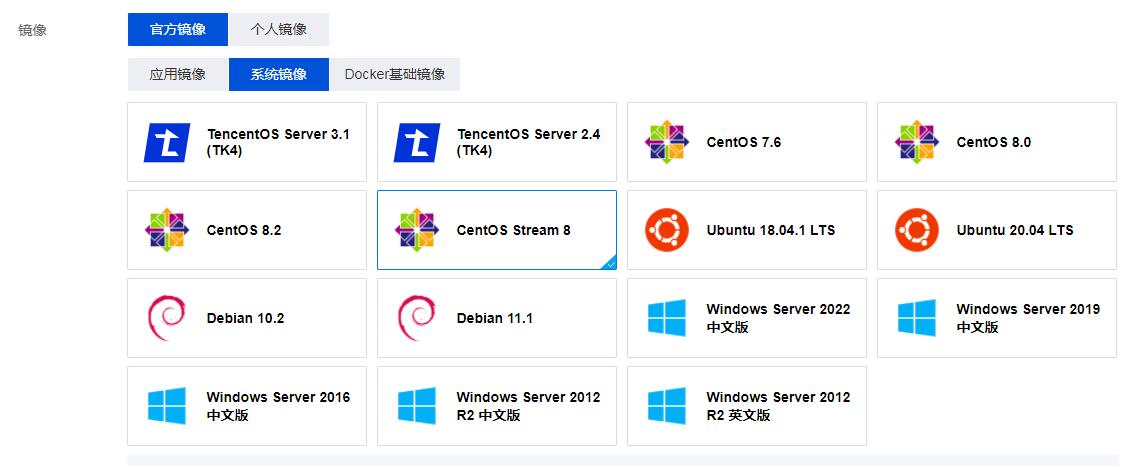
3、安装好后,来到后台,选择“轻量应用服务器”,找到刚刚的服务器。
4、点击“密钥”,先创建一个密钥。
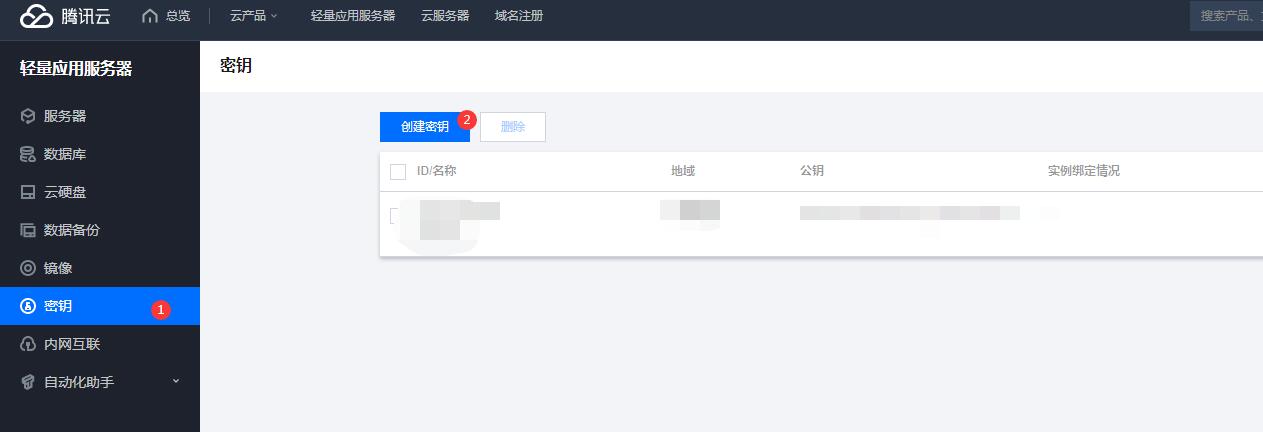
5、返回到服务器,点击SSH密钥,绑定刚刚创建的密钥到服务器。绑定成功后,还会下载一个密钥文件到电脑本地上。
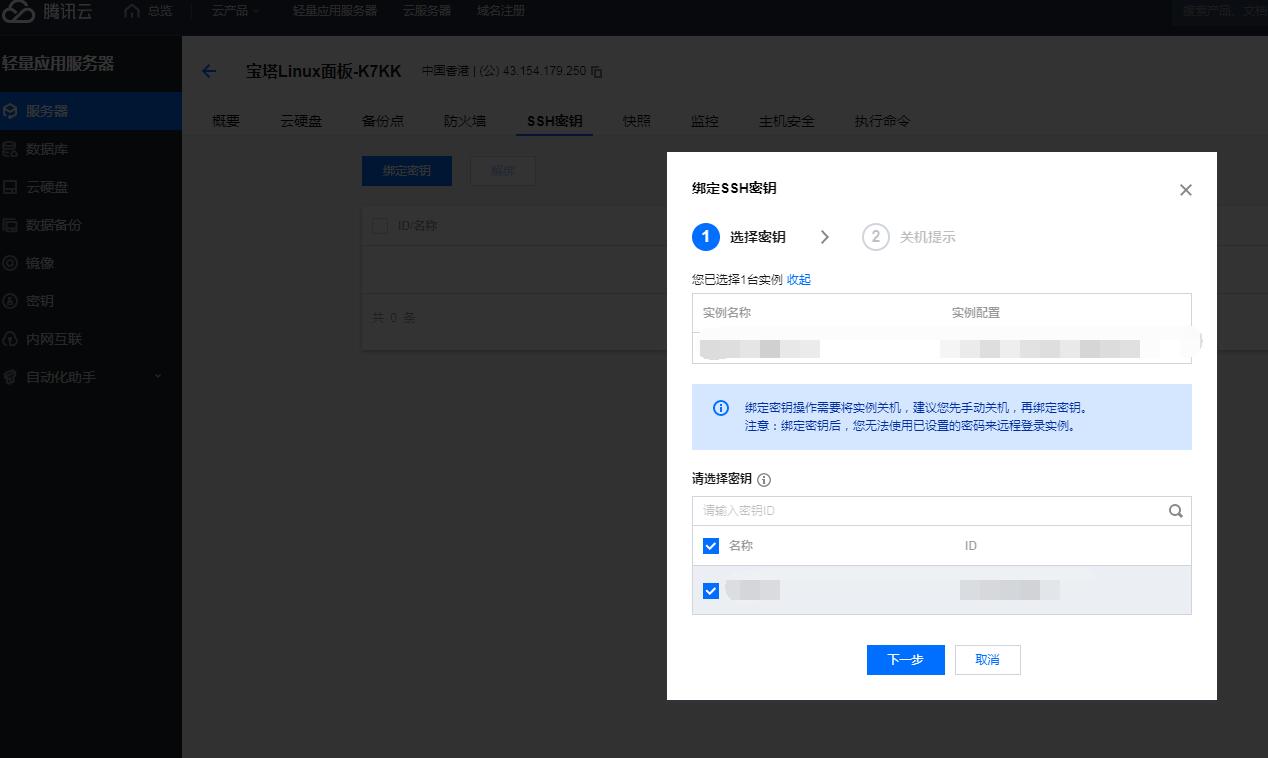
6、点击右上角的“登录”,选择“密钥登录”,密钥选择刚刚生成的密钥文件,一般在你的浏览器默认下载目录里。
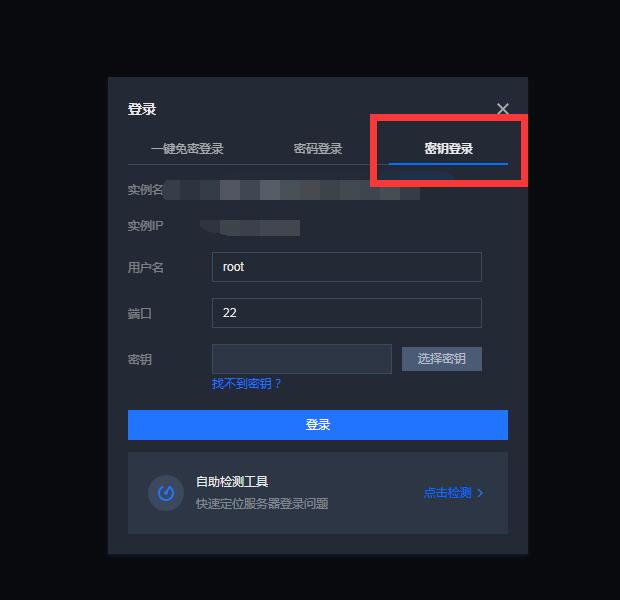
7、成功登录后,就可以直接安装宝塔面板了。
yuminstall-ywget&&wget-Oinstall.shhttp://download.bt.cn/install/install_6.0.sh&&shinstall.shed8484bec
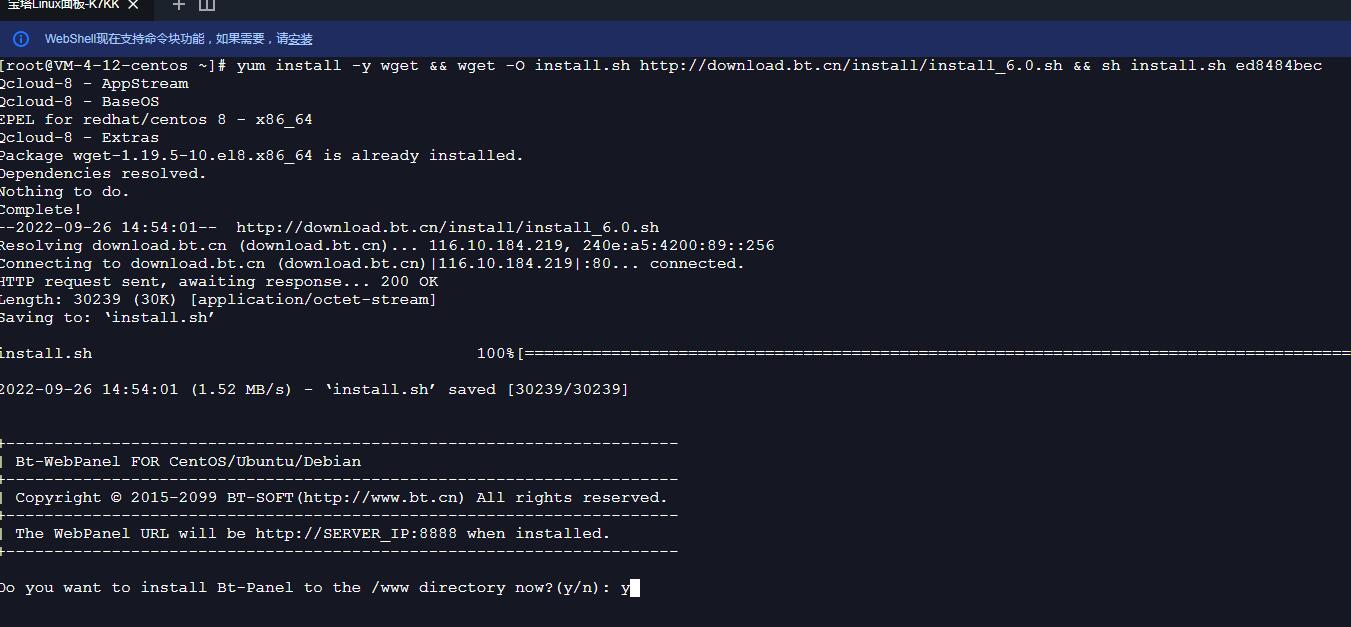
8、安装完成后,会在最后给出的的宝塔面板位置和账号密码。
相关专题





